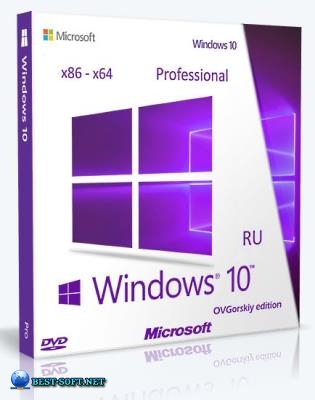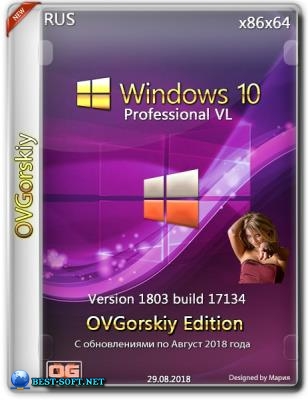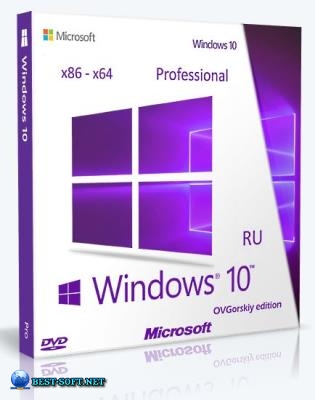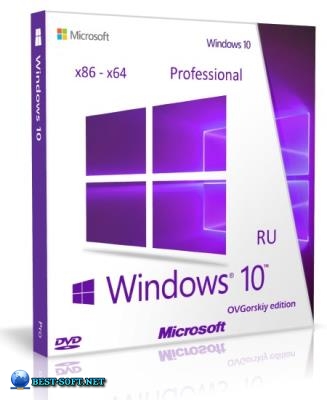Windows 10 Professional VL x86-x64 20H2 RU by OVGorskiy Январь 2021
24
01
2021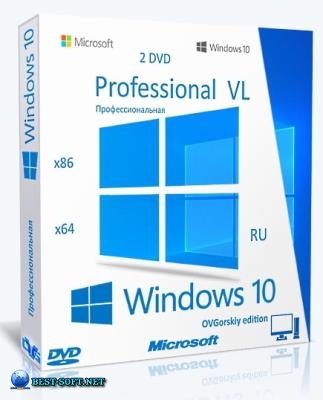
6 голосов
СОФТ
- Год:2021
- Язык:Русский (Russian)
- Версия:10.0 build 19042 20H2 (10.0.19042.746)
- Размер:8 GB
- Лекарство:KMS активатор, VLK (Volume License Key)
- Категория:Windows / Windows 10
Торрент Windows 10 Professional VL x86-x64 20H2 RU by OVGorskiy Январь 2021
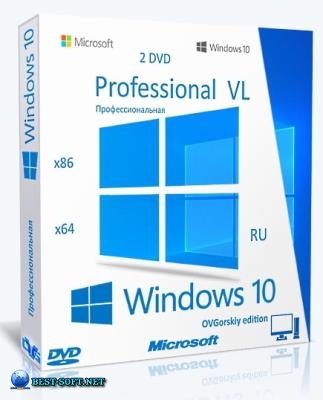
Сборка на основе оригинальных русских образов новейшей операционной системы Windows 10 Pro VL x86-x64 (20H2) от Microsoft с дополнительным материалом разных разрядностей (архитектуры) в 2-х разных образах (x86 и x64). Установка полностью стандартная "вручную" с выбором параметров установки ОС. Интегрированы: программа для возврата в систему привычных нам кнопки и меню "Пуск", гаджеты для рабочего стола, дополнительные темы и картинки рабочего стола, обновления системы и пр.
Сборка предназначена для тех, кто желает оформить систему на свой вкус.
Для работы нужно:
- Процессор: Не менее 1 ГГц или SoC;
- ОЗУ: 1 ГБ (для 32-разрядных систем) или 2 ГБ (для 64-разрядных систем);
- Место на жёстком диске: 14 ГБ (для 32-разрядных систем) или 20 ГБ (для 64-разрядных систем);
- Видеокарта: DirectX версии 9 или выше с драйвером WDDM 1.0;
- Дисплей: 800 x 600 точек. (Подробнее...)
Торрент Windows 10 Professional VL x86-x64 20H2 RU by OVGorskiy Январь 2021 подробнее:
Сборки основаны на официальных образах MICROSOFT MSDN (Version 20H2 Build 19042.508 (October 2020 Update)):
ru_windows_10_business_editions_version_20h2_x86_dvd_4d1f32ae.iso
ru_windows_10_business_editions_version_20h2_x64_dvd_979d1230.iso
Интегрированы:
- обновления по 12 января 2021 г. важные и рекомендуемые;
- дополнительные темы оформления, фоновые изображения, гаджеты, аватарки пользователя.
Автоматически устанавливаемые приложения в процессе установки ОС:
- Microsoft Edge 88.0.705.50 Stable, обновление до актуальной версии Edge;
- Google Chrome 88.0.4324.104 Stable, альтернатива Edge и Internet Explorer;
- StartIsBack++ 2.9.8 Final (Ru/Ml), программа для возврата в систему привычных атрибутов ОС - кнопки и меню "ПУСК" (см. примечания);
- UltraUXThemePatcher 4.1.1, программа-патчер для добавления возможности применения сторонних тем оформления;
- OldNewExplorer v1.1.9, программа для корректного отображения сторонних тем оформления , убирает ленту, ярлыки и надписи в заголовке окна (см. замечания к сборке);
- 8GadgetPack v33.0, программа для установки в систему гаджетов рабочего стола;
- дополнительные темы оформления, фоновые изображения, гаджеты, аватарки пользователя.
Контрольные суммы
Контрольные суммы х86 образа
Windows 10 x86 Pro VL 20H2 Ru by OVGorskiy 01.2021.iso
CRC32: 69320CDF
MD5: 9C539DCCE2797861966F023262734232
SHA-1: 679F0AE96E1BF4D75DDA5CB9DB5F39AB6B0C67F4
Размер 3,38 ГБ (3 632 529 408 байт).
- - - - - - - - - - - - - - - - - - - - - - - - - - -
Контрольные суммы х64 образа
Windows 10 x64 Pro VL 20H2 Ru by OVGorskiy 01.2021.iso
CRC32: 68C36EC5
MD5: F9C4D85D4366AE4296E9A808974BDB3B
SHA-1: 93C00226698026EBCB1BF38A8A2F0A6EFC0E56E7
Размер 4,61 ГБ (4 952 391 680 байт).
Установка операционной системы
Установка операционной системы ничем не отличается от установки операционной системы с оригинала. Время установки ОС варьирует от 10 до 60 минут в зависимости от разрядности и мощности компьютера. Приложения устанавливаются методом post-install внутренним установщиком ОС. Содержимое образов можно перенести на загрузочную флешку или записать на DVD диск (x86) по соответствующей процедуре по созданию загрузочных носителей. Сборка проверялась во всех вариантах установки на реальной машине с загрузочной флешки. Ошибок установки не обнаружено. Самый оптимальный вариант установки с флешки как наиболее быстрый, или с DVD (x86), как самый надёжный. Для создания флешки наиболее простым способом является применение программ Windows7-USB-DVD-tool или Rufus >>> на компьютерах с дисковой структурой MBR (программы присутствуют в образе сборки). Для компьютеров с UEFI и GPT дисками подходит программа Rufus (присутствует в iso образе) с выбором соответствующих параметров и форматированием флешки в FAT32. За применение других программ при создании загрузочной флешки отвечаете только вы. Подробнее в инструкции >>>. Как вариант рекомендую включить стандартный интерфейс BIOS или загружаться в режиме совместимости с BIOS (Legacy или CSM), а GPT диск преобразовать в MBR. Имейте ввиду, что флешки для установки системы на MBR и GPT диски создаются с разными параметрами и не совместимы друг с другом. Так же отличаются способы загрузки с флешки, на MBR диск загружаться нужно только в режиме совместимости (Legacy) или CSM, а на GPT диск только из под UEFI интерфейса. Настоятельно рекомендую отключать антивирус и защитник Windows при создании загрузочной флешки или записи DVD диска во избежание удаления активаторов.
Работоспособность сборки гарантируется только при установке на "чистую", т.е. при установке из под начальной загрузки компьютера на чистый, отформатированный раздел (диск) с загрузочного установочного носителя. Так же рекомендую сразу после установки системы перезагрузить компьютер для принятия настроек текущего пользователя. Владельцам компьютеров с дисками со структурой GPT напоминаю, что установка возможна только 64-х битной версии из под UEFI интерфейса с флешки, созданной с соблюдением определённых условий, например программой Rufus (UEFI to GPT, FAT32).
Для упрощения установки, на компьютерах с прямым подключением к интернету, советую временно отключить подключение физически.
После установки система абсолютно спокойно и без проблем автоматически устанавливает нужные и совместимые драйверы при отсутствии их в системе или обновляет устаревшие с сайта MS. Необходимое требование, это настроенное подключение к интернету и чтобы кривые руки не мешали это делать. Если у вас автоматически не устанавливаются драйверы, значит у вас нет подключения к интернету, либо для вашего оборудования компьютера не существует драйверов под 10-ку. Необходимые драйверы можно установить и в ручную. Если у вас не устанавливаются драйверы в ручную, то значит устанавливаемый драйвер не совместим либо с вашим оборудованием, либо с самой системой Win10. Все остальные варианты можно отнести к кривым рукам и отсутствием необходимых знаний.
Для удобства в работе в образе ОС произведены небольшие изменения:
- запущен компонент ОС .NetFramework 3.5 (2.0 и 3.0 включительно), требуется некоторым программам;
- показать "Мой Компьютер" и "Панель Управления" на рабочем столе;
- в меню рабочего стола добавлены дополнительное подменю "Персонализация+"
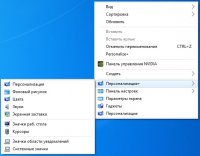
для работы с классическими окнами настроек оформления и подменю "Панель настроек"
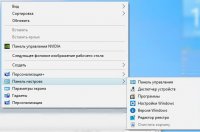
для быстрого доступа к настройкам компьютера;
- в меню "файл" добавлено "открыть файл блокнотом", "переместить в...", "скопировать в...";
- в меню "компьютер" добавлено "Диспетчер устройств";
- из окна "Мой компьютер" скрыты ярлыки 7 папок "Пользовательских библиотек";
- показать скрытые файлы и папки;
- показать расширение файлов;
- в браузеры добавлена домашняя страница автора сборки;
- включена прозрачность нижней панели (зависит от включённой темы);
- добавлены дополнительные фоновые картинки для рабочего стола;
- добавлены дополнительные темы оформления рабочего стола;
- добавлены дополнительные гаджеты.
Отключены: Контроль учётных записей (UAC), Cortana и SmartScreen (подробнее см. замечания к сборке п.9).
Отключена гибернация (см. замечания к сборке п.9).
Произведена небольшая настройка конфиденциальности пользователя. (см. замечания к сборке п.9). Обновление системы переведено в режим уведомлений, искать обновление, но решение об установке принимает пользователь.
Службы, процессы и компоненты Windows оставлены по умолчанию. Ничего не удалялось и не менялось.
Все изменения в сборке, твики реестра, добавление материала производились только легальными и рекомендованными MS средствами DISM, Windows ADK. Приложения устанавливаются методом post-install внутренним установщиком ОС. Сборка не создавалась в режиме аудита и при создании сборки не использовались никакие сторонние, "левые" инструменты. Сборка абсолютно прозрачна и доступна для контроля, просмотра и редактирования. Весь материал, добавляемый в систему находится в одной папке и любой желающий может его просмотреть.
Так же в установочный образ DVD диска добавлен дополнительный материал для самостоятельной установки.
Дополнительный материал:
После установки системы на системном диске C: создадутся папки с дополнительным материалом.
- Папка "Activators" содержит несколько разных активаторов для данной системы.
- В папке "Avatars" содержатся аватарки пользователей.
- На рабочий стол добавлена папка Patches_FIX с патчами системы, инструменты для работы с исправлениями Spectre Meltdown CPU, твик реестра, исправляющий не установку накопительных обновлений из за антивируса, твики для включения защитника Windows, SmartScreen, UAC, гибернации, телеметрии и показ 7 пользовательских папок в окне Компьютер. Так же добавлен bat файл OldNewExplorerCfg64_OFF для удаления программы OldNewExplorer и восстановления стандартного вида окон (запускать от администратора). Папка содержит ярлык программы включения, отключения и настройки вида окон OldNewExplorer в ручную
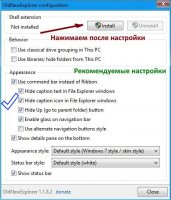
или

и программа для изменения информации в панели свойств (OEM Info Updater). В папке "AntiSpy" находятся антишпионские программы ShutUp10 и Ashampoo AntiSpy.
Так же в самом установочном DVD образе добавлены программы для создания флешки, постер и обложка для dvd. Извлечь материал можно монтированием образа на виртуальный дисковод или любым архиватором, ну и конечно с установочного носителя.
Примечание: весь дополнительный материал предназначен для самостоятельной установки по вашему желанию.
Отличия от предыдущих версий сборки:
1. Сборка основана на официальных образах Microsoft WIN10 20H2, выпущенных в октябре 2020 г. (new)
2. Интегрированы обновления системы на дату 12 января 2021 г. (new)
3. Старый браузер Edge заменён на новую версию Microsoft Edge на основе Chromium. Добавлен Google Chrome. (new)
4. Заменены автоматически устанавливаемые программы на актуальные версии (new).
5. Добавлены новые рабочие активаторы, проверенные на дату январь 2021 г. (new).
6. На рабочем столе, в папку Patches_FIX добавлены твики реестра для желающих вернуть некоторые отключённые функции в исходное состояние.
7. Добавлены новые темы оформления для рабочего стола (ASUS, HUD и др.), несколько новых гаджетов. Некоторые темы рабочего стола доработаны с учётом новой функции ОС "тёмный стиль". (new)
8. Отключены: телеметрия (отправка отчётов и диагностических данных), автоматическое закачивание рекламных игр, размытие фона при входе, зарезервированное хранилище. Включена "Защита системы" (создание точек восстановления) уже на начальном этапе. Изменён режим обновления ОС с автоматического на ручной.
9. Установочный Файл образа системы install.wim максимально сжат для уменьшения размера.
10. В DVD образ добавлены программы для создания флешки, см. скриншоты.
11. Обновление системы переведено в режим уведомлений, искать обновление, но решение об установке принимает пользователь. (new)
12. В меню рабочего стола добавлены подменю "Персонализация+" для работы с классическими окнами настроек оформления (См. скриншоты) и подменю "Панель настроек" для быстрого доступа к настройкам компьютера.
13. Отключены: Контроль учётных записей (UAC), SmartScreen, гибернация. Произведена небольшая настройка конфиденциальности пользователя. Обновление системы переведено в режим уведомлений. Удалена Cortana. (new)
Активация системы:
Чтобы активировать систему, воспользуйтесь Вашей лицензией или подумайте о её приобретении. Кого не устраивает этот вариант, примените альтернативный. После установки ОС на системном диске создастся папка "Activators", где вы сможете найти подборку инструментов для активации системы. Рекомендую воспользоваться автоматическим KMS активатором KMSAuto Net 2016 Portable
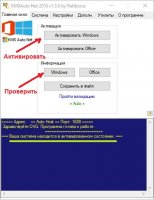
Обязательно внесите папку в список доверенных в настройках антивируса и защитника. В папке с активаторами присутствует файл помощи для испытывающих затруднения с процедурой активации.
1. Отключаем антивирус, если установлен и защитник Windows (обязательно).
2. Открываем папку "Activators" на системном диске С: или проходим по ссылке на рабочем столе.
3. Запускаем файл "KMSAuto" из папки KMSAuto Net 2016 Portable или AAct Portable.
4. Активируем.
5. Перезагружаемся и после перезагрузки проверяем результат.
6. Если не удачно, попробуйте другие способы активации из представленного материала.
> Примечание: < активация системы возможна KMS активаторами на 180 дней с последующей переактивацией в ручном или автоматическом режиме. Дополнительно активатором можно создать расписание на автоматическую периодическую активацию системы, чтобы не беспокоиться об активации в дальнейшем (внесите его в доверенные программы в антивирусе). Иногда, после установки драйверов или каких либо программ активация может слететь, проверьте и при необходимости произведите процедуру по новой. Обязательно отключайте антивирус при активации системы, создании загрузочной флешки и записи DVD. Не удаляйте папку с активаторами, активаторы ещё понадобятся.
Пользователи, имеющие свой RET (OEM) ключ для проф. редакции могут активировать им, но прежде необходимо удалить 2 файла из папки sources, EI.CFG и pid.txt из образа или непосредственно с установочной флешки.
Замечания к сборке и полезные рекомендации.
Торрент Windows 10 Professional VL x86-x64 20H2 RU by OVGorskiy Январь 2021 скрины:
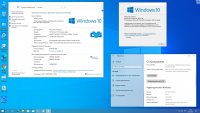
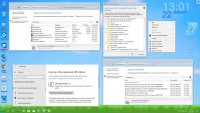
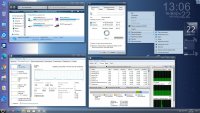

Ещё скриншоты x64 и др
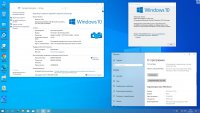
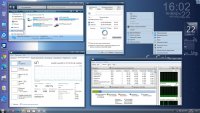
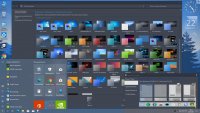
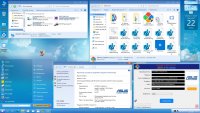
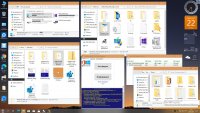
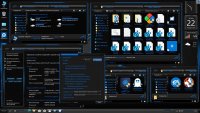

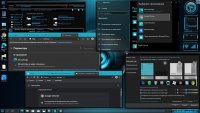
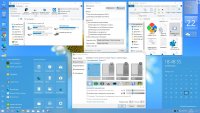
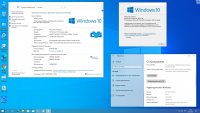
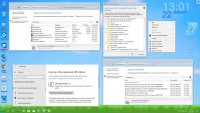
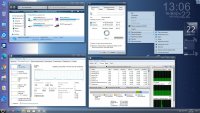

Ещё скриншоты x64 и др
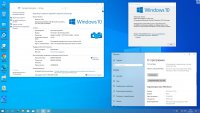
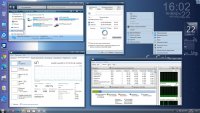
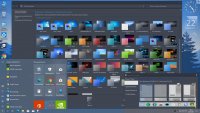
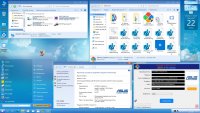
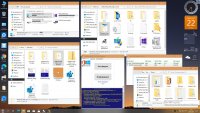
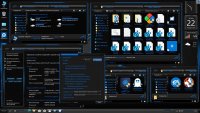

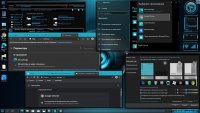
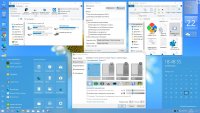
Скачать Windows 10 Professional VL x86-x64 20H2 RU by OVGorskiy Январь 2021 торрентом:
Понравился торрент Windows 10 Professional VL x86-x64 20H2 RU by OVGorskiy Январь 2021, поделись с друзьями!
Похожие торренты




![Windows 11 Pro 25H2 [26200.7462] Lite by Shuragen4ik](/uploads/posts/2026-01/1768038260_6091_windows_11_pro_25h2__26200_7462__lit__by_shurag_n4ik.jpg)

![Русская сборка Windows 10 22H2 WPI by AG 01.2026 [19045.6693]](/uploads/posts/2026-01/1767899535_8221_russkaya_sborka_windows_10_22h2_wpi_by_ag_01_2026__19045_6693_.jpg)

![Windows 11 Pro 26H1 [28020.1362] Lite by Shuragen4ik](/uploads/posts/2026-01/1767584795_3221_windows_11_pro_26h1__28020_1362__lit__by_shurag_n4ik.jpg)












![Windows 10, Version 20H2 with Update [19042.746] AIO 64in2 (x86-x64) by adguard (Январь 2021)](/uploads/posts/2021-01/1610568227_8881_windows_10__v_rsion_20h2_with_updat___19042_746__aio_64in2__x86_x64__by_adguard__yanvarj_2021_.jpg)